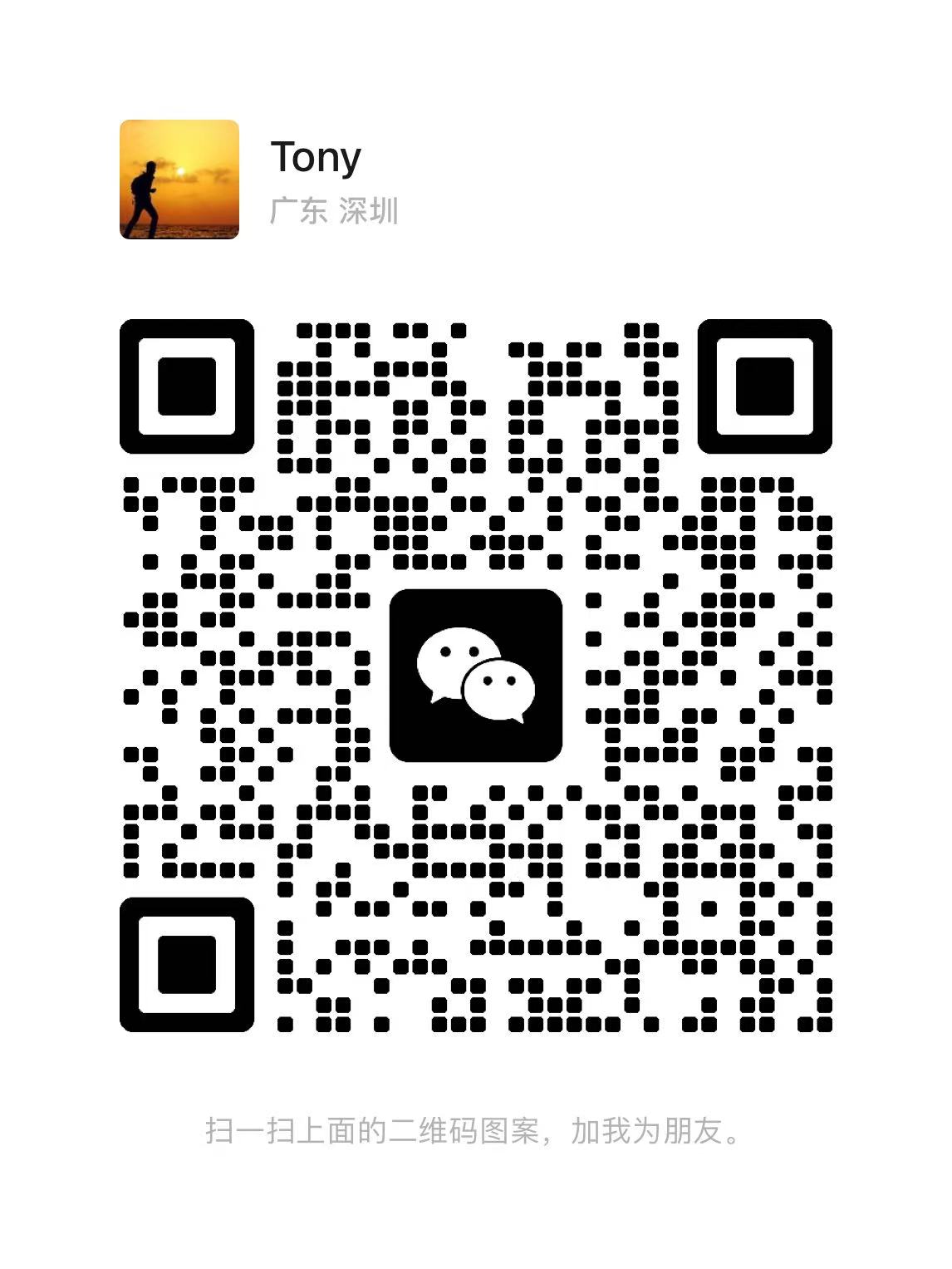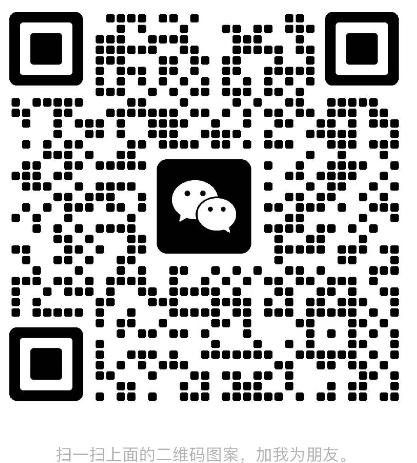VS Code零基础入门到精通(4)-使用篇之搜索
一 简介
VS Code 允许您快速的在当前打开的文件夹里进行搜索查找或替换内容,也可以只对选中的文本进行同样操作
二 从打开文件夹里进行搜索
2.1) 输入搜索内容
点击搜索,输入搜索内容,展示在多个子文件夹内搜索到的内容

2.2) 展示切换
点击指示图标,可以以列表或树形结构之间进行切换展示


2.3) 区分大小写搜索
点击指示图标,是否区分大小写来搜索
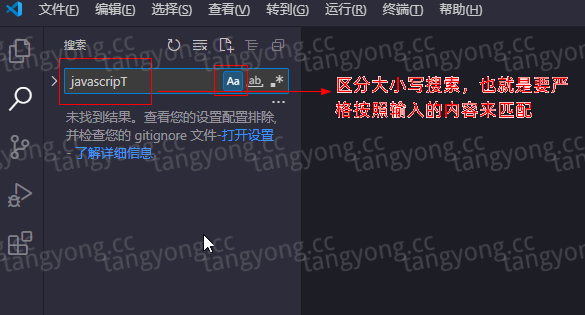
2.4) 完全匹配来搜索
点击指示图标,按完全匹配来搜索,点亮的话,输入的内容只有被搜索的一部分,是匹配不到结果的
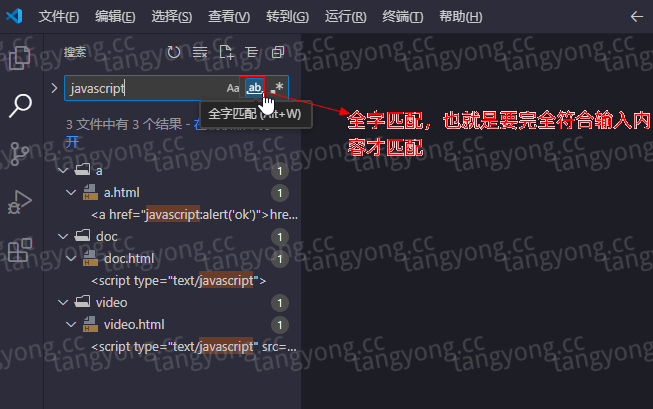
2.5) 正则表达式搜索
可以在输入内容里加入正则元字符,构成一个正则表达式来进行搜索
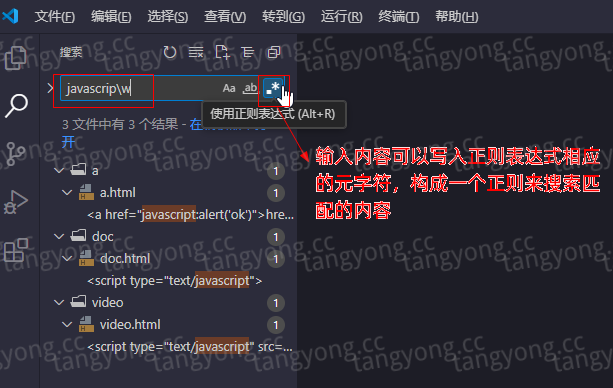
2.6) 替换
点击指示图标,可以在输入替换内容,替换匹配到的内容

是否进行全部替换
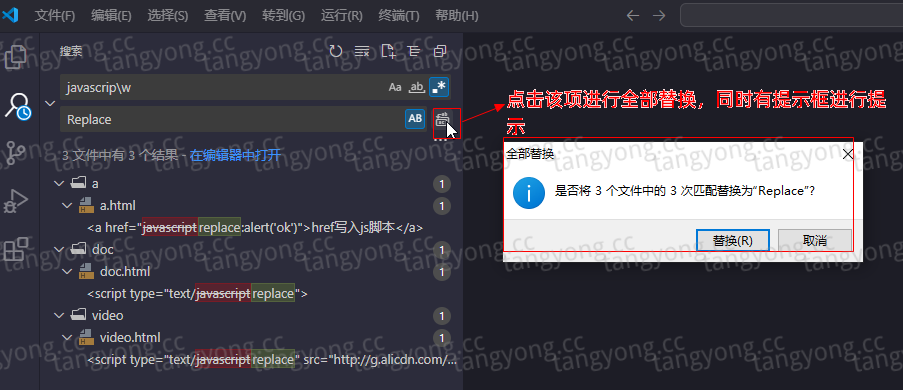
2.7) 过滤项
点击指示图标,会多出两个过滤项,包含文件:只显示输入文件里的匹配项,排除文件:不显示排除文件里的匹配项

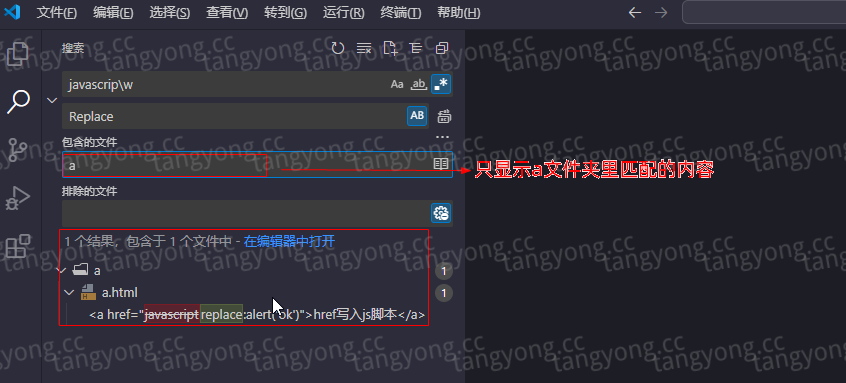
2.8) 编辑器中打开匹配项
点击指示图标,会在右则编辑器中打开,可以直观的看到在哪个文件夹哪个文件哪行代码里匹配到了
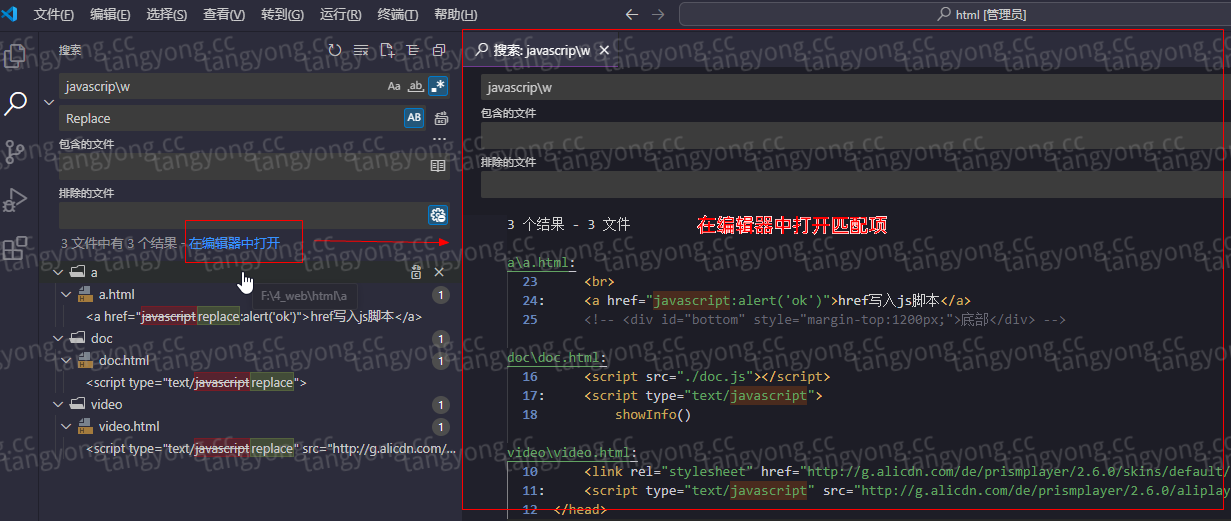
2.9) 其它操作
可刷新,可清空输入内容,新建一个搜索项在编辑中显示,展示切换,匹配结果折叠
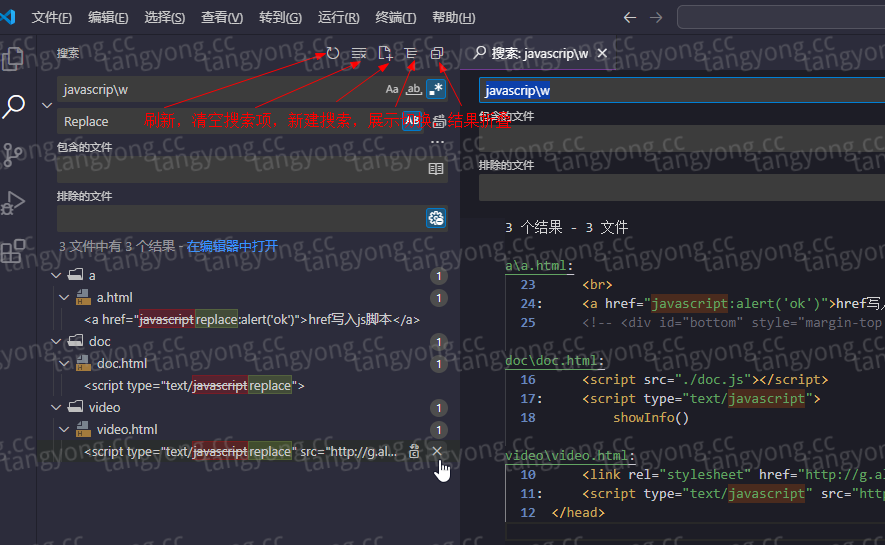
三 选中的文本里进行搜索
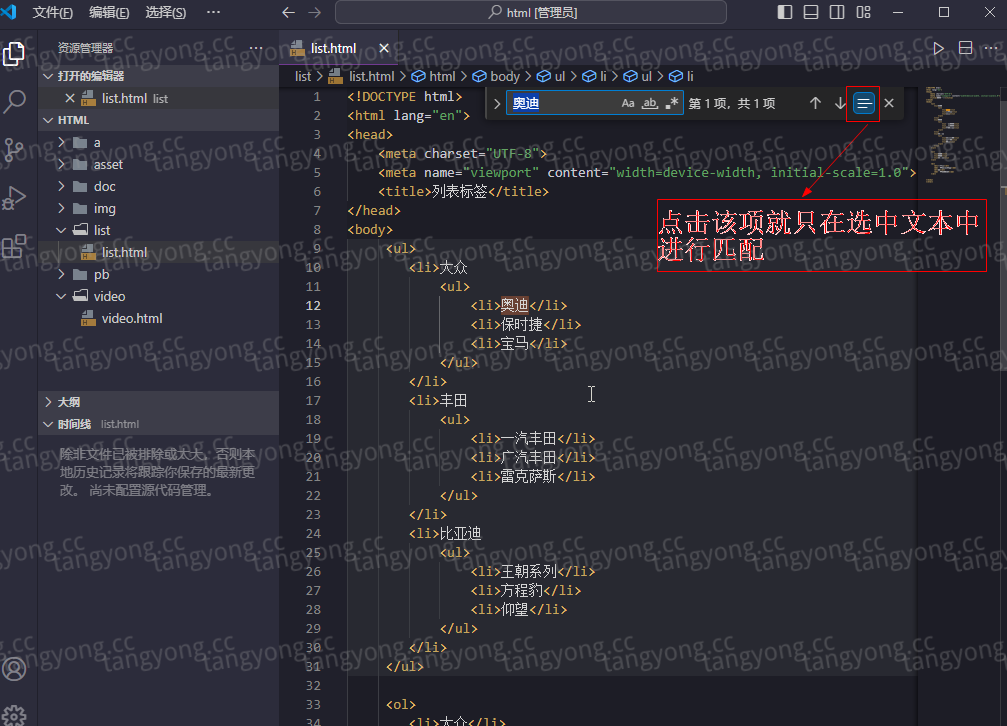
注:创作不易,未经授权禁止转载!